Kupując smartfon, pierwszą rzeczą, którą musimy zrobić, to spersonalizować go według własnego uznania i nadać mu wyjątkowego i niepowtarzalnego charakteru. Ale było tylko jedno miejsce, gdzie Modyfikacje Nie mogę przyniósł, do tej pory i ciąg dalszy Wirtualna klawiatura ten
Dlatego nie wahamy się przygotować przewodnika informacyjnego, który nauczy Cię w bardzo prosty sposób jak umieścić fototapetę na klawiaturze Android Gboard.
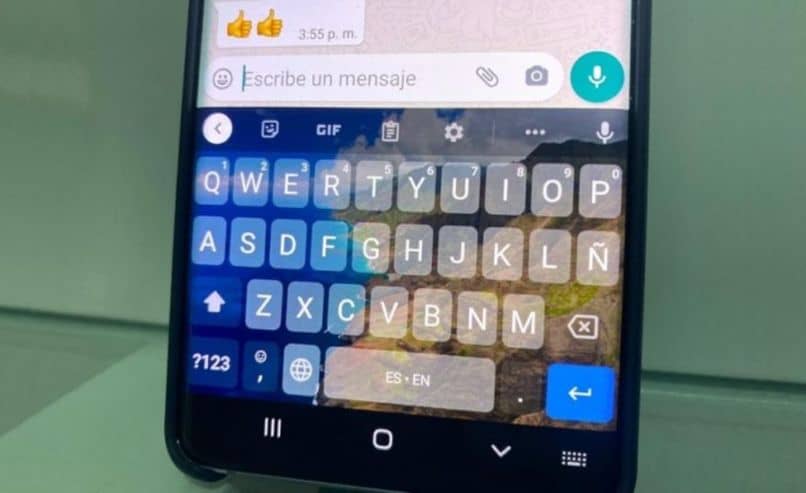
Oczywiście powiesz mi, czy istnieją aplikacje, które umożliwiają zmianę niektórych aspektów wirtualnej klawiatury, takich jak format lub kolor klawiszy. I w pewien sposób, aby było to osobiste, ale to, czego cię dzisiaj nauczymy, jest zupełnie inne. A to jest umieszczenie lub umieść zdjęcie tapety na klawiaturze Android Gboard.
Może być bardziej osobiste i niepowtarzalne niż zdjęcie nas, naszych rodziców lub innej ukochanej osoby. Wykracza to poza wprowadzanie pewnych zmian w interfejsie lub jego umiejscowieniu zdjęcie krajobraz, chcemy czegoś bardziej osobistego. Jak możemy użyć najlepsze miotacze aby dostosować telefon, możemy to zrobić za pomocą klawiatury Android Gboard.
Jak umieścić zdjęcie tapety na klawiaturze Android Gboard
Przede wszystkim wiesz, że masz aplikację Gboard zainstalowany w telefonie komórkowym, możesz łatwo skonfigurować jego ustawienia, aby móc korzystać ze zdjęcia z galerii. Jeśli więc nie masz jeszcze aplikacji, przejdź bezpośrednio do Sklep Play i pobierz Gboard: Klawiatura Google, pamiętaj, że to darmowa aplikacja.
Po zakończeniu procesu pobierania i instalacji wybierz tę domyślną klawiaturę. Gdy skończysz, musisz przejść do ustawień mobilnych, które znajdziesz na ekranie głównym.
Gdy znajdziesz się w oknie Ustawienia, musisz przejść do sekcji Zaawansowane ustawienia i tutaj znajdziesz następującą opcję Język telefonu i wprowadzanie tekstu.
Spowoduje to przejście do innego okna i będziesz mógł zobaczyć, której klawiatury aktualnie używasz i możesz ją zmienić na inną, jeśli chcesz. Więc wybierzmy Gboard chodź domyślna klawiatura ten Aby móc dostosować tło, które chcemy na tej klawiaturze.
Użyj aplikacji, aby umieścić tapetę na klawiaturze Gboard
Teraz klikniemy opcję Gboard i zauważymy ustawienia klawiatury, ale w tym przypadku wybierzemy opcję Motywy. W tym oknie możesz wybierać pomiędzy różnymi kolorami oraz pięknymi krajobrazami. Ale nie chcemy używać w aplikacji obrazów innych niż własne.
Dlatego wybierzemy Moje motywy, teraz możemy wybrać zdjęcie, które mamy w naszej galerii zdjęć. Lub możemy wybrać taki, który jest na naszym koncie Kierowca Google, lub do dowolnego innego menedżera plików. Ważne jest, aby wybrać osobiste zdjęcie, które pozwoli nam nadać mu niepowtarzalny i wyjątkowy charakter.
Po wybraniu zdjęcia musimy dopasować obraz tak, aby jego część pojawiła się jako tło klawiatury. Możemy dokonać innych regulacji, takich jak jasność czy umieszczać klawisze na krawędziach. Wszystkie te parametry są opcjonalne i dostosuj to dasz klawiaturę będzie zależeć od ciebie ten
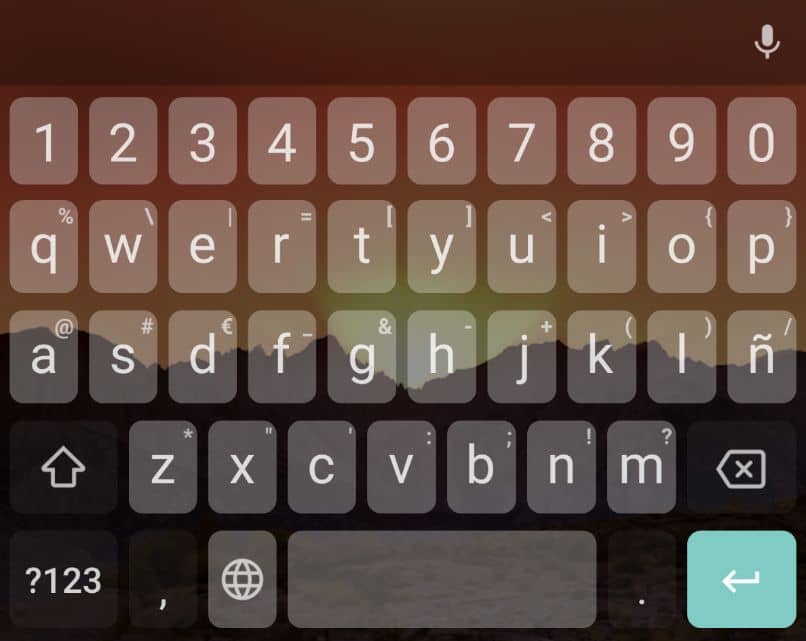
Na koniec po prostu zapisz te ustawienia, a po zakończeniu zdjęcie zostanie wyświetlone z powrotem tył – zaprogramuj swoją klawiaturę za każdym razem, gdy używasz go do pisania wiadomości.
Jak widać, jest to idealny wybór, a zatem możliwość dostosowania tego narzędzia, jeśli jest używane przez nas na swój własny sposób. Ukończyliśmy ten bardzo łatwy do naśladowania i wdrażania samouczek, w którym się nauczyłeś aby umieścić zdjęcie tapety na klawiaturze Androida Gboard.